Win10強(qiáng)制更新怎么解決?Win10強(qiáng)制更新的解決方法
Win10強(qiáng)制更新怎么解決呢?微軟在一定的時(shí)間都會(huì)推出安全補(bǔ)丁,微軟強(qiáng)制安裝所有更新,但并不是所有更新都必須安裝,個(gè)別更新還可能導(dǎo)致系統(tǒng)異常。下面小編就給大家介紹一下win10強(qiáng)制更新的解決方法,感興趣的小伙伴們快來(lái)看看吧!
Win10強(qiáng)制更新的解決方法
1、右擊桌面左下角的“Windows圖標(biāo)”按鈕,從基右鍵菜單中選擇“計(jì)算機(jī)管理”項(xiàng)進(jìn)入。
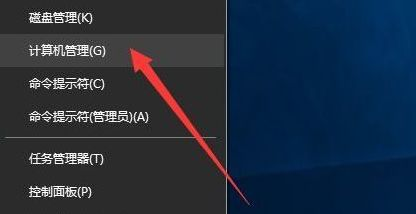
2、從打開(kāi)的“計(jì)算機(jī)管理”界面中,展開(kāi)“服務(wù)”項(xiàng),找到“Windows Update”項(xiàng)并右擊選擇“停止”項(xiàng)即可關(guān)閉Win10自動(dòng)檢測(cè)更新操作。
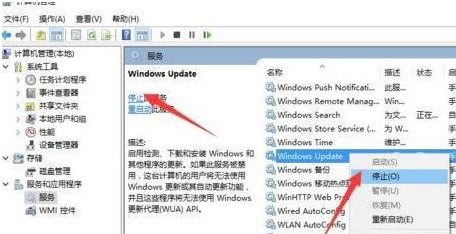
3、接著雙擊“Windows Update”項(xiàng)以打開(kāi)“屬性”窗口,將“啟動(dòng)類(lèi)型”設(shè)置為“禁用”,點(diǎn)擊“確定”完成設(shè)置。
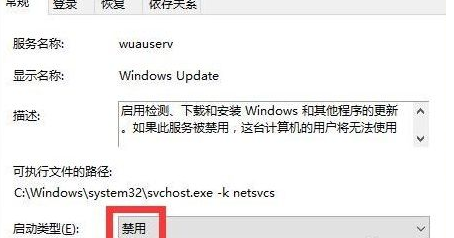
4、此外,為了實(shí)現(xiàn)更安全的系統(tǒng)需要,以及始終保持最新可用系統(tǒng)的狀態(tài),我們可以自定義更新時(shí)機(jī):同時(shí)按“Windows+A”即可打開(kāi)“通知中心”界面,點(diǎn)擊”所有設(shè)置“按鈕。
5、從打開(kāi)的“設(shè)置”界面中,點(diǎn)擊“更新和安全”按鈕進(jìn)入如圖所示的界面,切換到“Windows更新”選項(xiàng)卡,點(diǎn)擊“高級(jí)設(shè)置”按鈕。
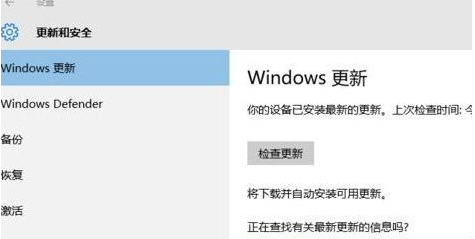
6、從打開(kāi)的“高級(jí)選項(xiàng)”界面中,將“更新的方式”設(shè)置為“通知以安排重新重啟”,同時(shí)勾選“延遲更新”項(xiàng)以確保更新的安全性。
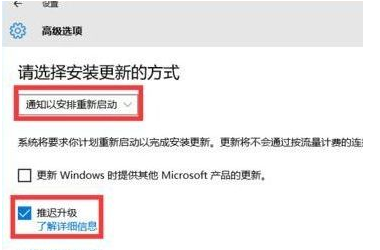
相關(guān)文章:
1. 裝機(jī)大師怎么重裝系統(tǒng)WIN7 裝機(jī)大師一鍵重裝系統(tǒng)步驟教程2. win10系統(tǒng)始終以管理員身份運(yùn)行如何設(shè)置3. 如何用u盤(pán)安裝win11系統(tǒng)?教你用u盤(pán)安裝win11系統(tǒng)教程4. 教你修煉Windows運(yùn)行命令的七種暗器5. 偷天換日注冊(cè)表里玩隱藏6. 啟動(dòng)Autodesk Desktop Licensing Service時(shí)出現(xiàn)錯(cuò)誤1067:進(jìn)程意外終止怎么辦7. 用注冊(cè)表關(guān)閉U盤(pán)autorun功能禁止U盤(pán)自動(dòng)播放8. Win10原版鏡像怎么用PE安裝 PE安裝Win10原版鏡像教程9. Win10不會(huì)升級(jí)Win11怎么辦?Win10升級(jí)Win11教程10. 微軟 Win11 首個(gè) Canary 預(yù)覽版 25314 推送 附更新內(nèi)容和升級(jí)方法

 網(wǎng)公網(wǎng)安備
網(wǎng)公網(wǎng)安備